도면 배치를 프린터, 플로터 또는 파일로 출력합니다. 각 배치에 대한 프린터 설정을 저장 및 복원합니다.
처음에는 프린터에서 문자를 인쇄하고 플로터에서 도면을 플롯했습니다. 그러나 지금은 둘 중 하나를 사용하여 두 작업을 모두 수행할 수 있습니다. 이 안내서에서도 모든 사용자가 일반적으로 사용하는 것처럼 인쇄와 플롯을 같은 의미로 사용합니다.
도면을 출력하는 명령은 PLOT으로, 신속 접근 도구막대에서 이 명령에 액세스할 수 있습니다.
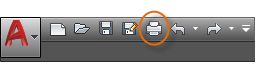
플롯 대화상자의 모든 옵션을 표시하려면 많은 옵션 버튼을 클릭합니다.

확인할 수 있는 바와 같이 사용 가능한 설정과 옵션이 많이 있습니다.
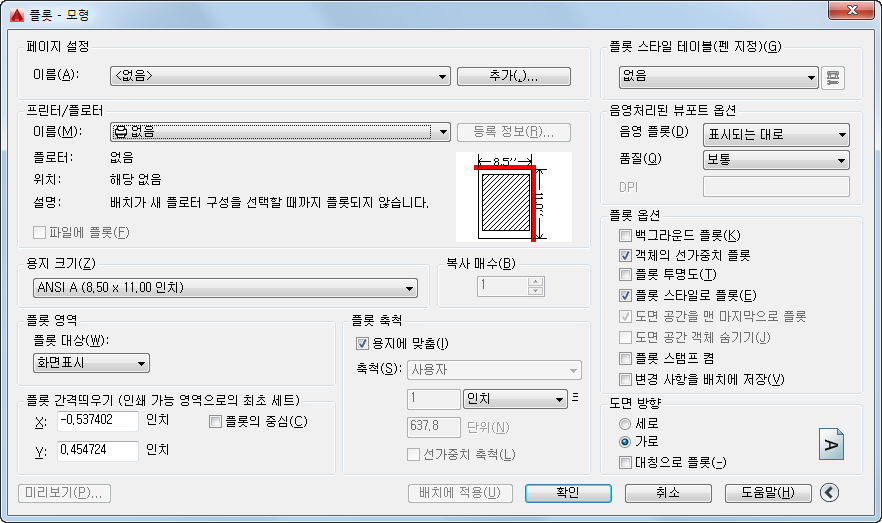
편의를 위해 이러한 설정 집합을 이름별로 저장하고 복원할 수 있습니다. 이를 페이지 설정이라고 합니다. 페이지 설정을 사용하면 다른 프린터, 회색조 인쇄, 도면에서 PDF 파일 작성 등에 필요한 설정을 저장할 수 있습니다.
페이지 설정 작성
페이지 설정 관리자를 열려면 모형 탭 또는 배치 탭을 마우스 오른쪽 버튼으로 클릭하고 페이지 설정 관리자를 선택합니다. 명령은 PAGESETUP입니다.
도면의 각 배치 탭에 연관된 페이지 설정이 있을 수 있습니다. 이는 둘 이상의 출력 장치 또는 형식을 사용하거나, 같은 도면에 시트 크기가 다른 여러 배치가 있는 경우에 편리합니다.
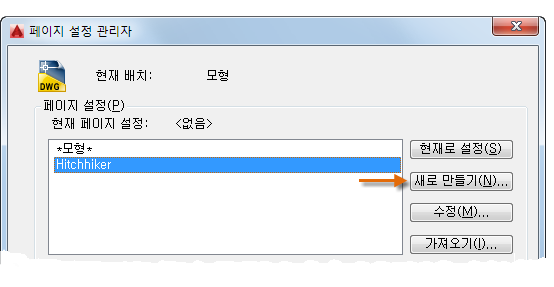
새 페이지 설정을 작성하려면 새로 만들기를 클릭하고 새 페이지 설정의 이름을 입력합니다. 다음에 표시되는 페이지 설정 대화상자는 플롯 대화상자와 유사합니다. 저장할 모든 옵션 및 설정을 선택합니다.
플롯할 준비가 되면 플롯 대화상자에서 페이지 설정 이름을 지정하기만 하면 됩니다. 그러면 모든 플롯 설정이 복원됩니다. 다음 그림에서는 플롯 대화상자가 히치하이커 페이지 설정을 사용하도록 설정되어 있습니다. 이 페이지 설정은 플로터에 인쇄하는 대신 DWF(Design Web Format) 파일을 출력합니다.
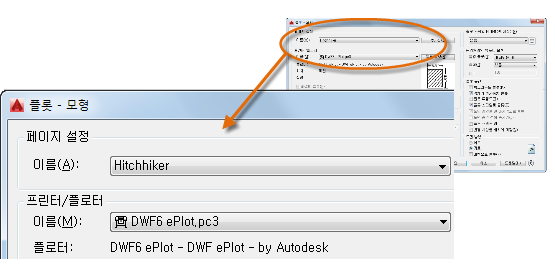
PDF 파일로 출력
다음 예에서는 PDF 파일을 작성하기 위한 페이지 설정을 작성하는 방법을 보여 줍니다.
프린터/플로터 드롭다운 리스트에서 AutoCAD PDF(일반 문서).pc3을 선택합니다.
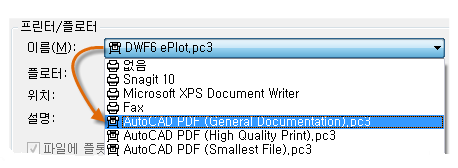
그런 다음 사용할 크기 및 축척 옵션을 선택합니다.
- 용지 크기. 방향(세로 또는 가로)은 드롭다운 리스트에서 선택할 수 있습니다.
- 플롯 영역. 이러한 옵션을 사용하여 플롯할 영역을 자를 수 있지만 일반적으로 모든 영역을 플롯합니다.
- 플롯 간격띄우기. 이 설정은 프린터, 플로터 또는 기타 출력에 따라 변경됩니다. 플롯의 중심을 지정하거나 원점을 조정할 수 있지만 프린터 및 플로터는 모서리 주위에 기본적으로 포함된 여백이 있음을 기억해야 합니다.
- 플롯 축척. 드롭다운 리스트에서 플롯 축척을 선택합니다. ¼" = 1'-0" 등의 축척은 모형 탭의 축척으로 인쇄할 때 사용됩니다. 배치 탭에서는 보통 1:1 축척으로 인쇄합니다.
플롯 스타일 테이블은 색상 처리에 대한 정보를 제공합니다. 모니터에는 적절하게 표시된 색상이 PDF 파일이나 인쇄에는 적합하지 않을 수 있습니다. 예를 들면 도면은 컬러로 작성하지만 출력은 흑백으로 작성하려고 할 수 있습니다. 다음은 단색 출력을 지정하는 방법입니다.
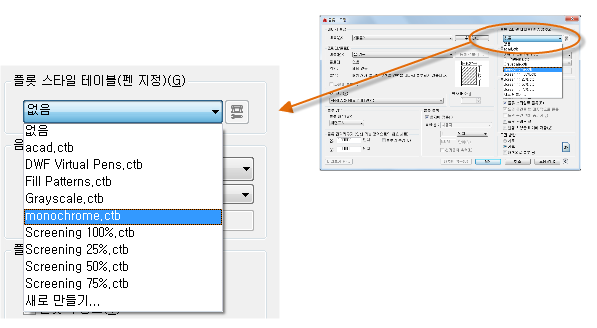
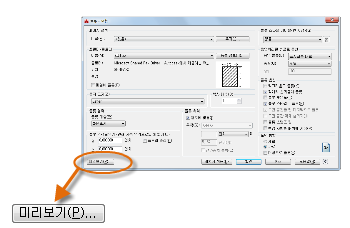
결과 미리보기 윈도우에는 플롯 및 종료를 비롯한 여러 컨트롤이 포함된 도구막대가 있습니다.
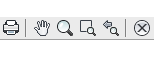
플롯 설정이 만족스러우면 설명적인 이름(예: "PDF-monochrome")을 사용하여 페이지 설정에 저장합니다. 이렇게 하면 PDF 파일로 출력할 때마다 인쇄를 클릭하고 PDF-monochrome 페이지 설정을 선택한 다음 확인을 클릭하면 됩니다.
권장사항
- 도면의 정적 이미지를 공유하려는 경우 도면 파일에서 PDF 파일을 출력할 수 있습니다.
- 도면의 추가 데이터를 포함하려면 대신 DWF(Design Web Format) 파일을 사용합니다.
- 다른 곳에 있는 사람과 AutoCAD 도면 파일을 검토하려는 경우 Autodesk 웹 사이트에서 액세스할 수 있는 Autodesk A360 및 AutoCAD 360 웹 및 모바일 응용프로그램을 사용하는 것이 좋습니다.